Книга: Как быстро восстановить потерянные компьютерные данные. Подробное руководство по спасению информации
4.1. Восстановление архивов штатными средствами WinRAR
4.1. Восстановление архивов штатными средствами WinRAR
Не все знают, что в популярном архиваторе WinRAR реализована штатная возможность восстановления поврежденных архивов. Несмотря на то, что она способна восстановить далеко не все поврежденные архивы, в некоторых случаях она справляется с данной задачей вполне успешно.
Не все пользователи знают, что формат архива RAR имеет одно принципиальное отличие от формата архива ZIP. Дело в том, что в RAR-формате реализована поддержка специального типа избыточной информации, которая называется «информация для восстановления». Не вдаваясь в технические тонкости, поясним: rar-архив, содержащий такую информацию, намного лучше поддается восстановлению, и его зачастую можно «вылечить» даже при физическом повреждении данных (характерный пример – сбой гибкого диска). А вот что касается zip-архивов, то в них данная возможность не поддерживается, поэтому они хуже подвержены восстановлению.
В связи с вышеизложенным возникает вопрос: каким же образом можно добавить информацию для восстановления в rar-архив и, тем самым, повысить вероятность того, что его «лечение» окажется успешным при возникновении такой необходимости?
Для этого существуют разные способы. Например, можно добавлять информацию для восстановления с помощью командной строки. Но этот метод имеет существенный недостаток – здесь требуется наличие специальных знаний, чем большинство рядовых пользователей похвастаться не могут. Поэтому целесообразнее использовать другой метод, который заключается в применении определенных настроек при создании архива. Рассмотрим, как это делается в программе WinRAR применительно к однотомным и многотомным архивам (для них предусмотрены разные механизмы).
4.1.1. Восстановление однотомных архивов
Как известно, перед каждым созданием архива в программе WinRAR выполняется предварительная настройка параметров архивирования. Необходимые действия выполняются в окне, которое показано на рис. 4.1.

Рис. 4.1. Настройка параметров архивирования
Это окно отображается на экране при активизации команды главного меню Команды ? Добавить файлы в архив , которая вызывается также нажатием комбинации клавиш Alt+A (можно также воспользоваться аналогичной командой контекстного меню либо кнопкой Добавить , находящейся в инструментальной панели). Чтобы при создании rar-архива в него была добавлена информация для восстановления, нужно на данной вкладке установить флажок Добавить информацию для восстановления , который расположен в области настроек Параметры архивации . Отметим, что данный флажок доступен только в том случае, если расположенный слева переключатель Формат архива установлен в положение RAR (как мы отмечали выше, zip-архивы не предусматривают использование информации для восстановления). После этого следует перейти на вкладку Дополнительно , содержимое которой показано на рис. 4.2.

Рис. 4.2. Дополнительные параметры архивирования
На данной вкладке с помощью параметра Информация для восстановления следует указать максимально допустимый объем, который может занимать информация для восстановления, в процентах от общего архива. По умолчанию в данном поле установлено значение 1 % . Отметим, что чем больший объем отведен под информацию для восстановления, тем более серьезные повреждения архива впоследствии можно «вылечить» с ее помощью. С другой стороны, увеличение объема информации для восстановления автоматически влечет за собой и «утяжеление» архива. Как показывает практика, в большинстве случаев оптимальный объем информации для восстановления колеблется в пределах 1–3% от общего объема архива. Максимально возможное значение данного параметра – 10 % . Чтобы восстановить поврежденный архив, выделите его щелчком мыши и выполните команду главного меню Операции ? Восстановить архивы , которая вызывается также нажатием комбинации клавиш Alt+R . При активизации данной команды на экране отображается окно, которое показано на рис. 4.3.

Рис. 4.3. Настройка параметров восстановления
В данном окне осуществляется настройка параметров восстановления. Следует отметить, что в процессе восстановления исходный архив не претерпевает никаких изменений – результат сохраняется в отдельном файле. При этом имя файла программа формирует автоматически по одному из следующих шаблонов: fixed.name.rar или rebuilt.name.rar , где name – имя исходного архива.
В поле Папка для записи восстановленного архива (см. рис. 4.3) указывается путь, по которому следует поместить восстановленный архив. По умолчанию программа предлагает записать его в ту же папку, где расположен и исходный архив. Чтобы изменить это значение, нажмите расположенную справа кнопку Обзор , и в открывшемся окне по обычным правилам Windows укажите требуемый путь.
С помощью переключателя Тип архива можно указать, каким образом программа должна воспринимать восстанавливаемый архив: как rar или как zip . Стоит отметить, что после активизации команды Операции ? Восстановить архивы программа самостоятельно определяет тип архива по его расширению и имеющейся в нем информации, но с помощью данного переключателя вы можете изменить этот параметр.
...
Примечание . Несмотря на то, что в zip-архивах не поддерживается использование информации для восстановления, WinRAR может восстанавливать и их тоже. Правда, по указанной причине zip-архивы хуже поддаются восстановлению.
Чтобы запустить процесс восстановления, нажмите в данном окне кнопку ОК . Через некоторое время на экране отобразится окно с результатами восстановления, пример которого показан на рис. 4.4.

Рис. 4.4. Результаты восстановления
В данном случае программа информирует нас о том, что информация для восстановления не обнаружена, и о создании восстановленного файла архива под именем rebuilt.jur_diction.rar (имя исходного файла – jur_diction.rar ). Иногда перед тем, как приступить к восстановлению архива, имеет смысл протестировать его на наличие повреждений. Для этого следует выделить его щелчком мыши и выполнить команду главного меню Команды ? Протестировать файлы в архиве (данная команда вызывается также нажатием комбинации клавиш Alt+T ); также для этого можно воспользоваться кнопкой Тест на инструментальной панели либо соответствующей командой контекстного меню, вызываемого нажатием правой кнопки мыши. Обычно процесс тестирования протекает быстро и, если все в порядке, на экране отображается соответствующее информационное сообщение (рис. 4.5).

Рис. 4.5. Сообщение об отсутствии ошибок в архиве
Если же в процессе тестирования будут обнаружены ошибки либо повреждения, то программа информирует вас о том, что это за дефекты и, в некоторых случаях – каким образом можно их устранить. Стоит отметить, что добавить информацию для восстановления архива можно не только в процессе его создания, но и впоследствии. Для этого нужно выделить данный архив щелчком мыши и выполнить команду главного меню Команды ? Добавить информацию для восстановления либо нажать комбинацию клавиш Alt+P . При активизации данной команды на экране отображается окно, которое показано на рис. 4.6.
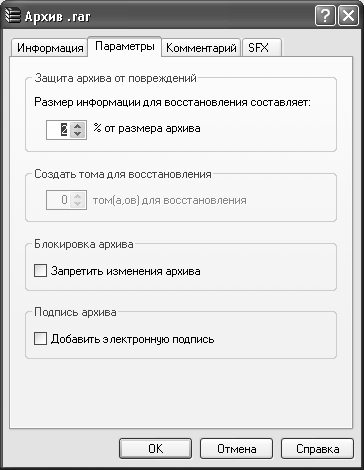
Рис. 4.6. Добавление информации для восстановления архива
В данном окне на вкладке Параметры в области Защита архива от повреждений в поле Размер информации для восстановления составляет можно указать, какой объем (в процентах от общего объема архива) должна занимать добавляемая информация для восстановления. Требуемое значение вводится с клавиатуры либо с помощью кнопок счетчика. После нажатия в данном окне кнопки ОК информация для восстановления будет добавлена в исходный архив. Если перед этим обратить внимание на размер архива, то по окончании операции (которая, кстати, занимает минимум времени) можно будет заметить, что он соответствующим образом увеличился.
4.1.2. Восстановление многотомных архивов
Однако все вышесказанное касается однотомных архивов (то есть архивов, состоящих только из одного rar-файла). Что касается многотомных архивов, то при их создании предусмотрено одновременное создание томов для восстановления. Отметим, что тома для восстановления представляют собой файлы с расширением *.rev.
Каждый том для восстановления позволяет восстановить какой-нибудь один утраченный или потерянный том архива. Чтобы было понятнее, поясним на конкретном примере: предположим, что у нас есть многотомный архив, состоящий из 30 томов, и для него создано 3 тома восстановления. Так вот: если в архиве будут утерянные тома, то любые три из них можно будет воссоздать с помощью томов восстановления. А вот если утраченных или поврежденных томов будет четыре, а томов для восстановления – три, то воссоздать такой архив будет невозможно. Другими словами, если количество rev-файлов меньше, чем количество утраченных или поврежденных томов, то восстановить архив не получится.
...
Внимание . Общее число томов архива и относящихся к нему томов восстановления не должно быть более 255. При этом томов для восстановления обязательно должно быть не меньше, чем томов архива .
Следует учитывать, что после того как созданы тома восстановления, исходные тома архива нельзя подвергать никаким изменениям. Это обусловлено тем, что при воссоздании отсутствующих томов алгоритм восстановления пользуется данными, хранящимися как в rev-файлах, так и в исходных rar-томах. Поэтому если после создания rev-файлов вы как-то отредактируете rar-тома (например – заблокируете их от изменения), то восстановить архив не получится.
Чтобы в процессе распаковки архива программа WinRAR восстановила поврежденный многотомный архив, достаточно дважды щелкнуть мышью на rev-файле. Также помните, что если архиватор при распаковке не обнаруживает следующего тома, но находит требуемое число rev-файлов, то отсутствующие тома будут восстановлены автоматически.
Порядок создания томов для восстановления осуществляется в окне настройки параметров архивирования на вкладке Дополнительно (см. рис. 4.2). В поле Томов для восстановления можно либо конкретно указать количество томов для восстановления, которые должны быть созданы в процессе архивирования, либо указать процент от общего объема архива, который следует выделить под тома для восстановления (в данном поле допускается вводить символ % ). В последнем случае число создаваемых rev-файлов программа определит автоматически. Отметим, что данный параметр доступен лишь при создании многотомных архивов, т. е. когда на вкладке Общие (см. рис. 4.1) в поле Разделить на тома размером (в байтах) указано какое-либо значение (т. е. данное поле не должно быть пустым).
Создать тома для восстановления многотомного архива можно и впоследствии – с помощью команды главного меню Команды ? Добавить информацию для восстановления , которая вызывается также нажатием комбинации клавиш Alt+P . При активизации данной команды на экране открывается окно (см. рис. 4.6), в котором в поле Создать тома для восстановления указывается количество томов либо их объем в процентах от общего объема архива.
- Глава 4. Восстановление архивов
- Восстановление из резервной копии
- Восстановление с использованием инструмента gbak
- Восстановление из резервных копий многофайловых баз данных
- Восстановление из резервной копии на системе-приемнике
- Восстановление поврежденной базы данных
- Восстановление "безнадежных" баз данных. InterBase Surgeon
- Восстановление элементов списка из Корзины
- Часть II Автоматическое и ручное восстановление данных с жестких дисков
- Часть III Восстановление поврежденных носителей резервных копий
- Глава 1 Восстановление поврежденных файлов
- Глава 2 Восстановление данных с жестких дисков




